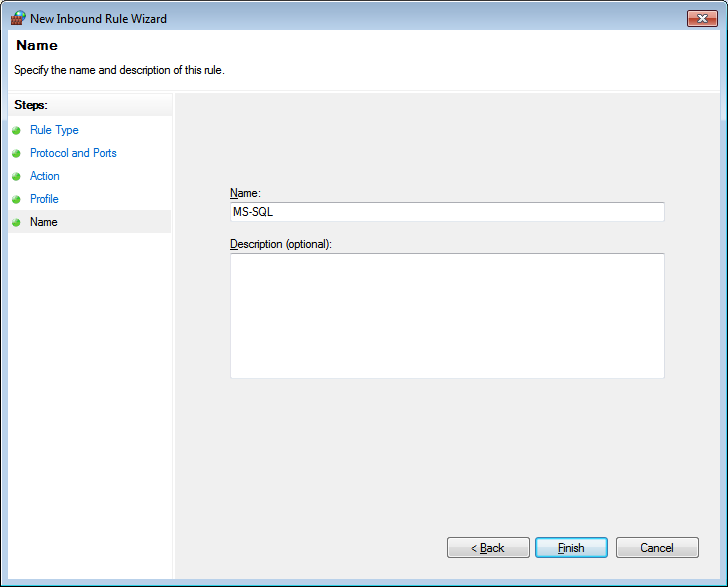konfigurasjon for å åpne tcp-port 1433 I MS SQL Server 2008 R2
denne artikkelen la oss vise deg trinnvis med eksempler, konfigurasjonen I SQL Server 2008 R2 for å åpne tcp-port 1433 og konfigurasjonen er tillatt I Windows-Brannmur, slik at den andre enheten, enten du kjører Windows, Linux, UNIX For å koble vil teste På Windows 7 Service Pack 1 (64-biters)
I menyen, Microsoft SQL Server 2008 R2 Under Konfigurasjonsverktøy, og klikk SQL Server Configuration Manager
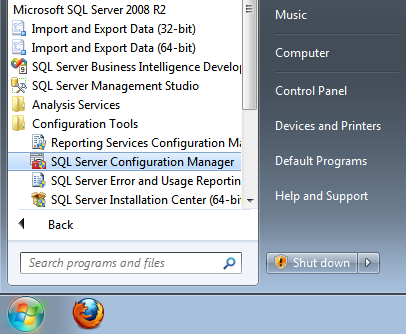
I SQL Server Configuration Manager, UNDER SQL Server Nettverkskonfigurasjon og klikk Protokoller FOR MSSQLSERVER Det vil være en liste Protokoll klar status vises på høyre side
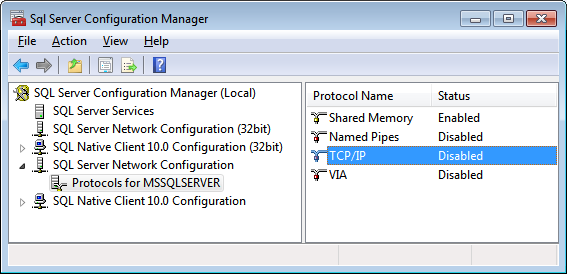
klikk PÅ TCP / IP for å endre statusen
Klikk På Aktivert, endre Den Til Ja, og trykk DERETTER PÅ OK-knappen.
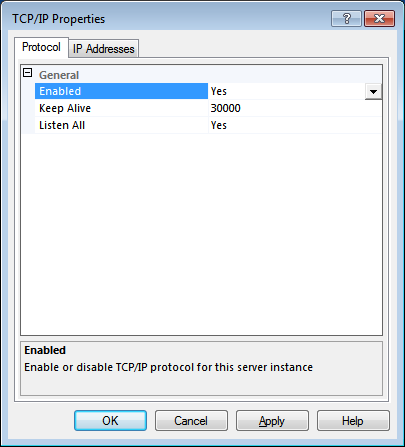
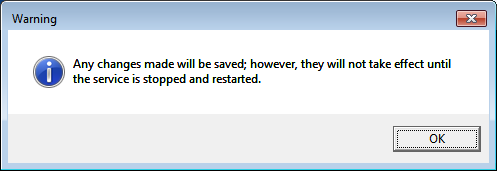
det betyr at vi må starte tjenesten SQL Server
trykk PÅ OK-knappen. Skjermen vil komme tilbake til SQL Server Configuration Manager
KLIKK SQL Server Services vil ha en liste over tjenesten og kjører status vises på høyre side
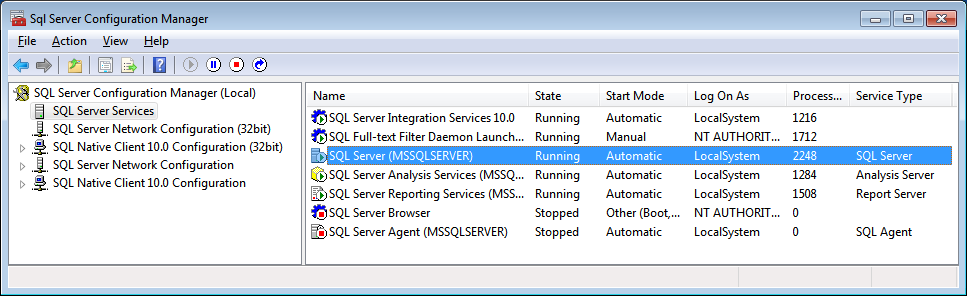
KLIKK SQL Server (MSSQLSERVER), vil skjermen vise EGENSKAPENE FOR SQL Server (MSSQLSERVER)
trykk Start på Nytt for å starte tjenesten på nytt.
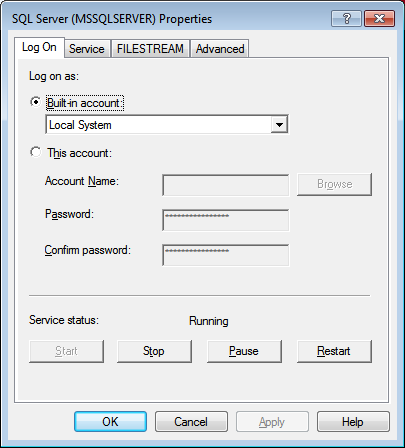
nå må vi konfigurere for å åpne tcp-porten er blokkert som standard, det ER TCP-port 1433
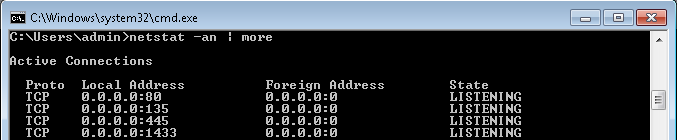
fix Windows-Brannmur
så etter redigering av konfigurasjonen I SQL Server, åpne TCP-port, så må vi redigere Windows-Brannmuren for å tillate å koble TIL TCP-port 1433
I Nettverks-Og Delingssenteret nederst til venstre vil det være lenke, trykk På Windows-Brannmuren
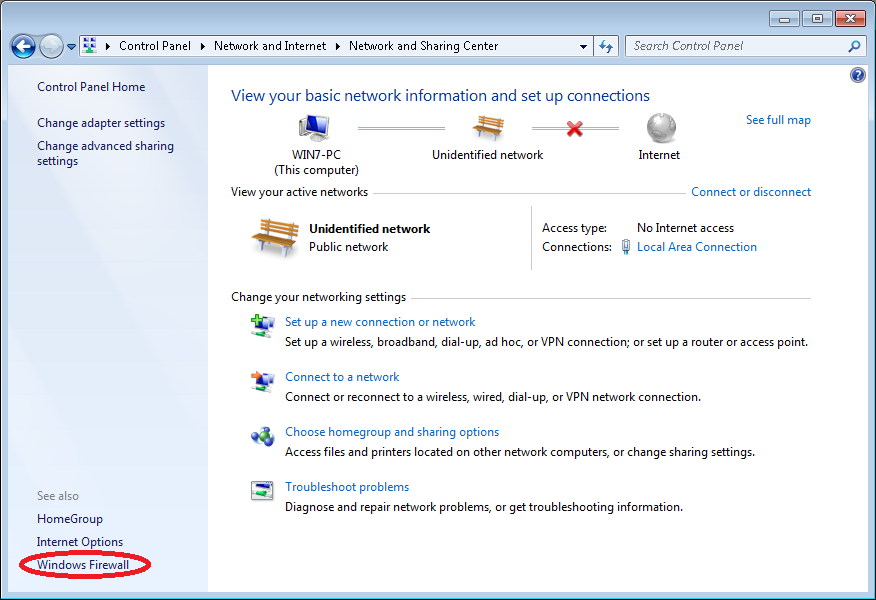
i Windows-Brannmuren til venstre klikker Du På Avanserte innstillinger
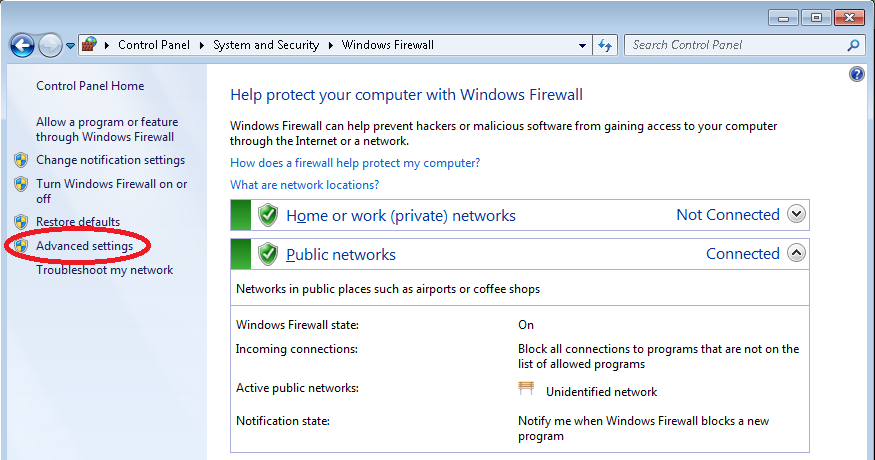
skjerm Windows-Brannmur Med Avansert Sikkerhet klikk Innkommende Regler til venstre for å vise reglene Tillat tilkoblinger fra en annen maskin
på høyre side klikker Du Ny Regel for å angi trinnene for å legge til regelen, den nye for å tillate tilkoblinger fra ekstern
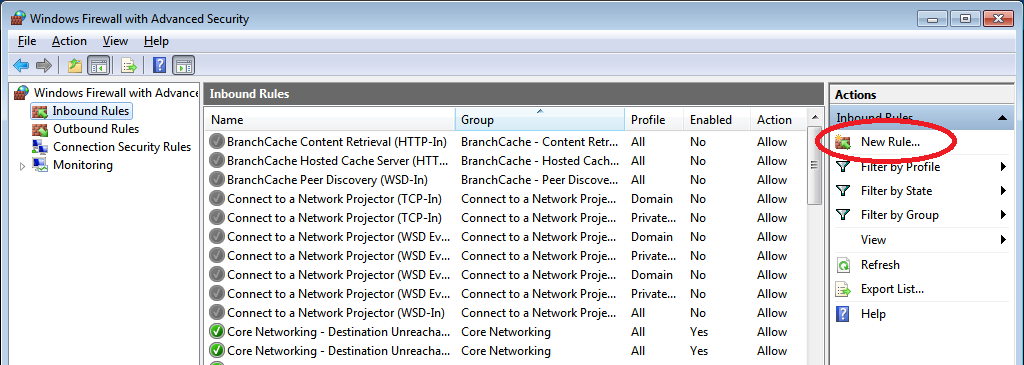
klikk velg Port i Sideregeltypen, og klikk Deretter Neste.
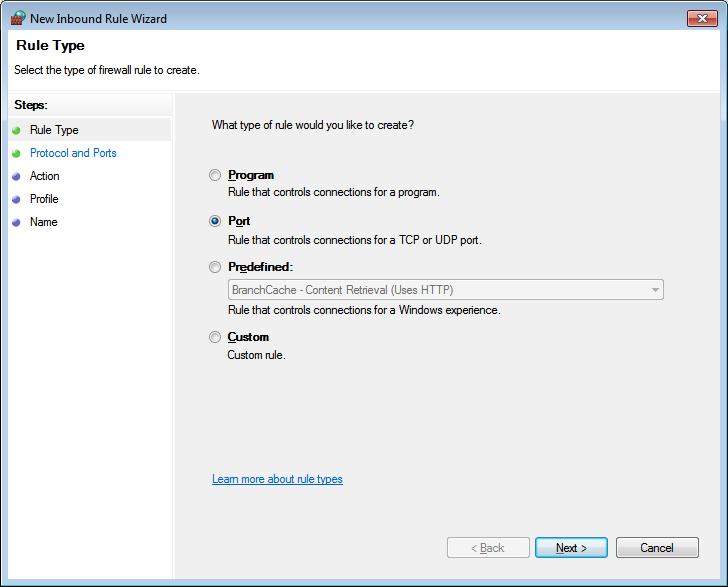
klikk på velg TCP i face-Protokollen og Portene Velg Deretter Bestemte lokale porter: I boksen skriv inn nummeret 1433, og trykk Deretter Neste.
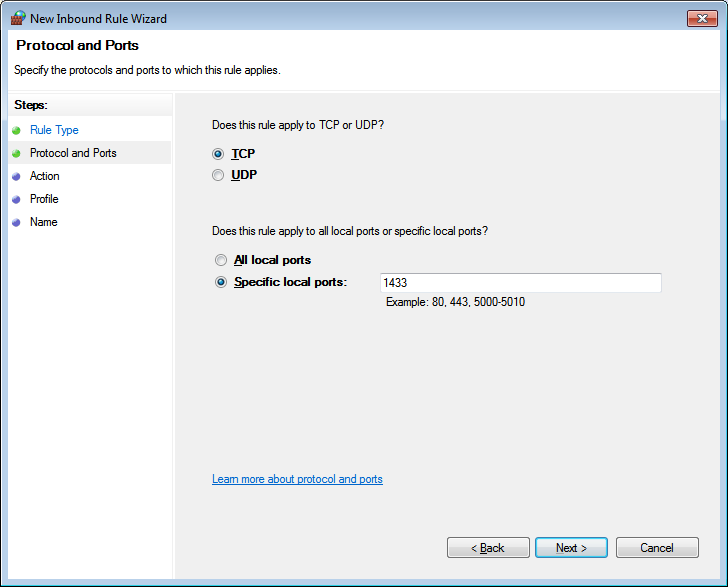
side i Handling klikk, velg Tillat tilkoblingen,
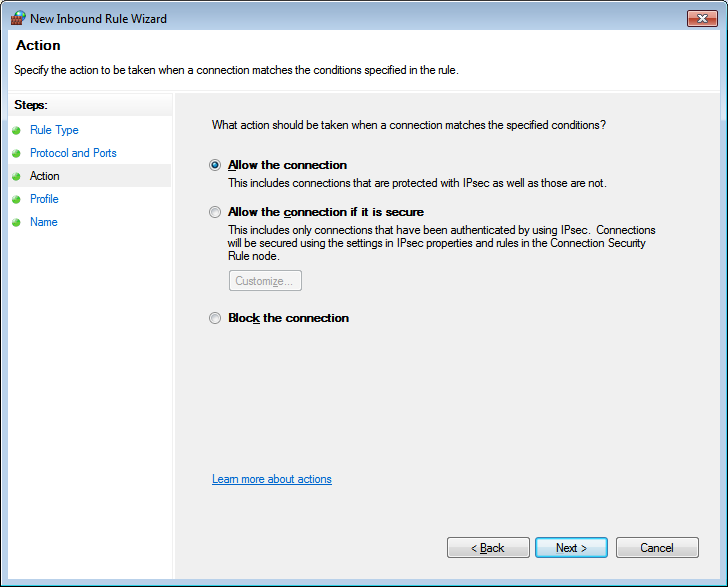
På Profilsiden klikker du på velg alternativer for domenenettverksdistribusjonstypen, hvis bare tilgjengelig fra innsiden, velger du bare det bestemte Domenet Og Private
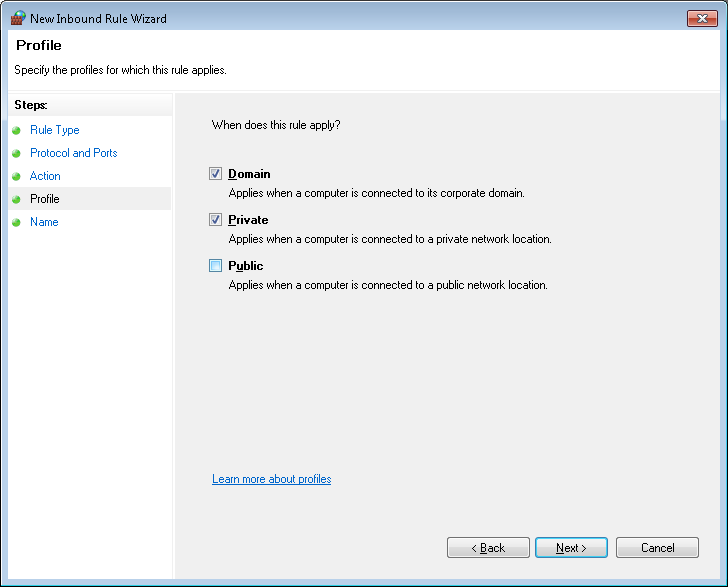
skriv inn navneregelen i sidenavnet Vi vil lage, og trykk Deretter På Fullfør